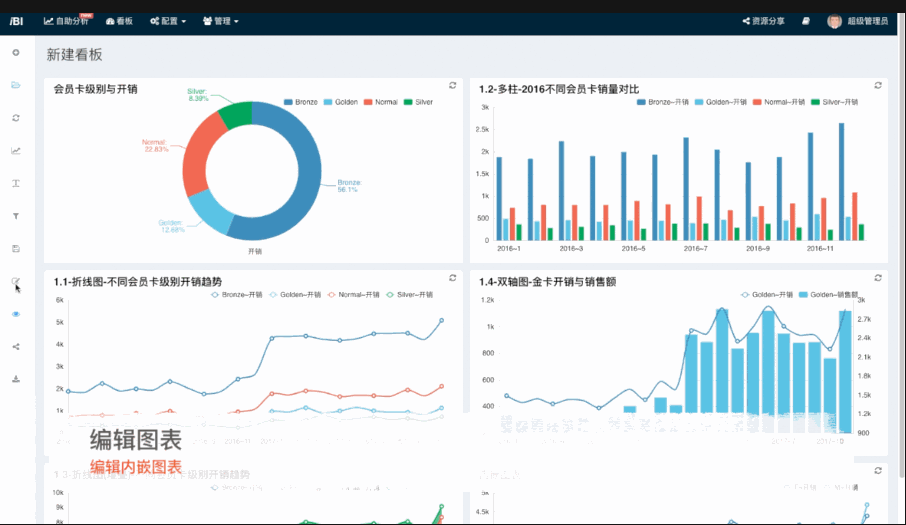图表组件
编辑模式下, 激活图表相关下拉菜单,可选添加
- 已保存图表: 自助分析中保存的图表,又叫引用图表
- 内嵌图表: 图表配置不单独保存,而是保存在看板数据中
- 复杂报表: 中国式报表
- 标签页: 一个标签也一个图表
- 标签页容器: 一个标签页相当于一个看板

# 已保存图表(引用图)
- 菜单栏
图表->添加已保存图表, 弹出已保存图表列表, 双击图表节点即可将其添加到看板上, 然后用户根据自己的需求进行组件大小与位置调整
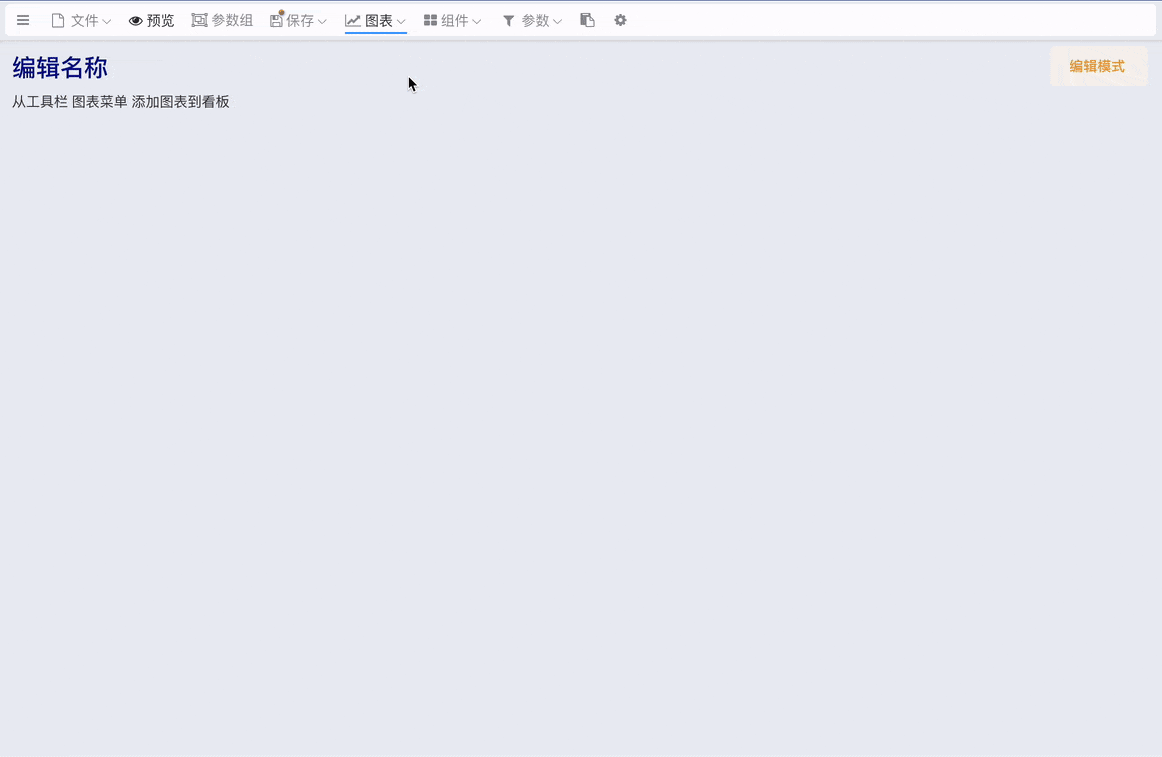
# 引用图样式同步
引用图表样式改变了看板上为什么没有生效
当引用图表添加到看板时,系统会复制并应用该图表在加入时刻的样式配置。这种方式允许同一个引用图表在不同的看板中拥有独立且多样的配置设置。如果主图表进行了更新,直接同步这些更改会导致各看板上针对该引用图表所做的个性化调整丢失。
不过,您可以手动同步引用图表的样式配置,这样可以在保持个性化的前提下选择性地应用新的样式或功能更新。
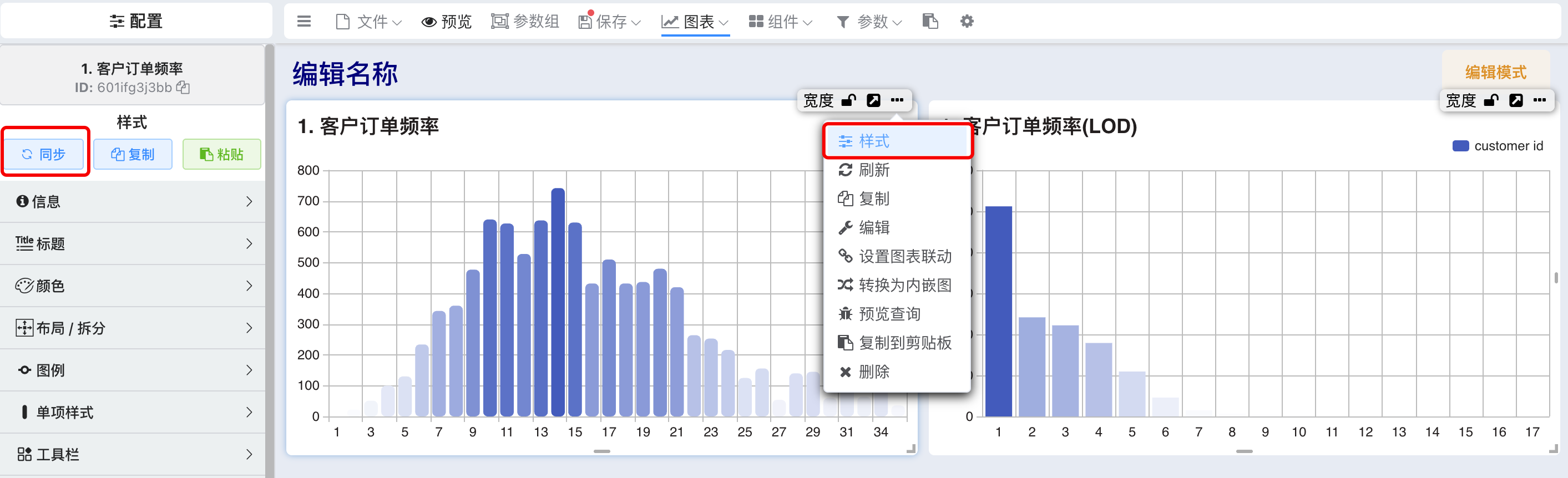
# 内嵌图表
引用图表的问题
- 从我们生产使用过程中与用户的实际反馈发现, 随着看板的增多, 图表的数据量会呈现急剧增长趋势;
- 起初为了图表可以在多个看板中重复引用, 特意把图表设计作为一个独立的模块维护与管理, 实际上这样的场景又非常的少见;
- 又或是用户在只需要发送仅包含一个图表的看板情况下不得不单独先设计与保存图表, 在看板废弃和删除之后, 还需要去图表管理模块找到对应图表手工删除;
- 另外, 由于看板与图表之间的权限是独立管理的; 在主题模块维护不太清晰的情况下经常会出现看板授权之后, 看板上的图表权限没有授权;
为了解决上述看板设计, 图表管理上的诸多不便, 在进行自由布局开发与改造的过程当中我们引入了新的看板设计模式内嵌图表; 图表定义数据直接保存在看板元数据中, 不在独立保存; 看板删除之后所有的数据一并被删除;
- 在引入内嵌图表之后, 原有的引用式的图表添加依旧可以正常使用;
- 内嵌图表的设计过程与原独立维护图表体验相同;
- 编辑与修改内嵌图表定义, 在看板实时实时生效;
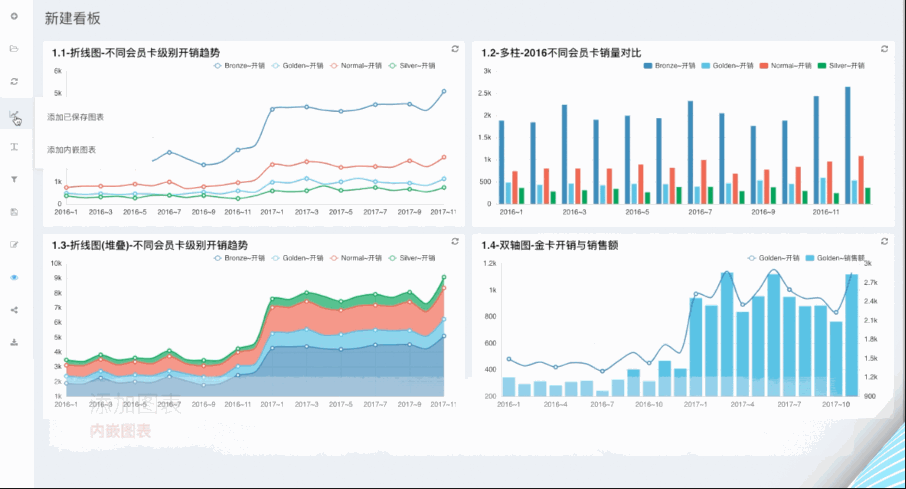
# 引用图与内嵌图转换
在看板中,引用图与内嵌图之间支持互相转换。这意味着您可以根据需要灵活地将引用图表转变为内嵌图表,或将内嵌图表转换为引用图表。
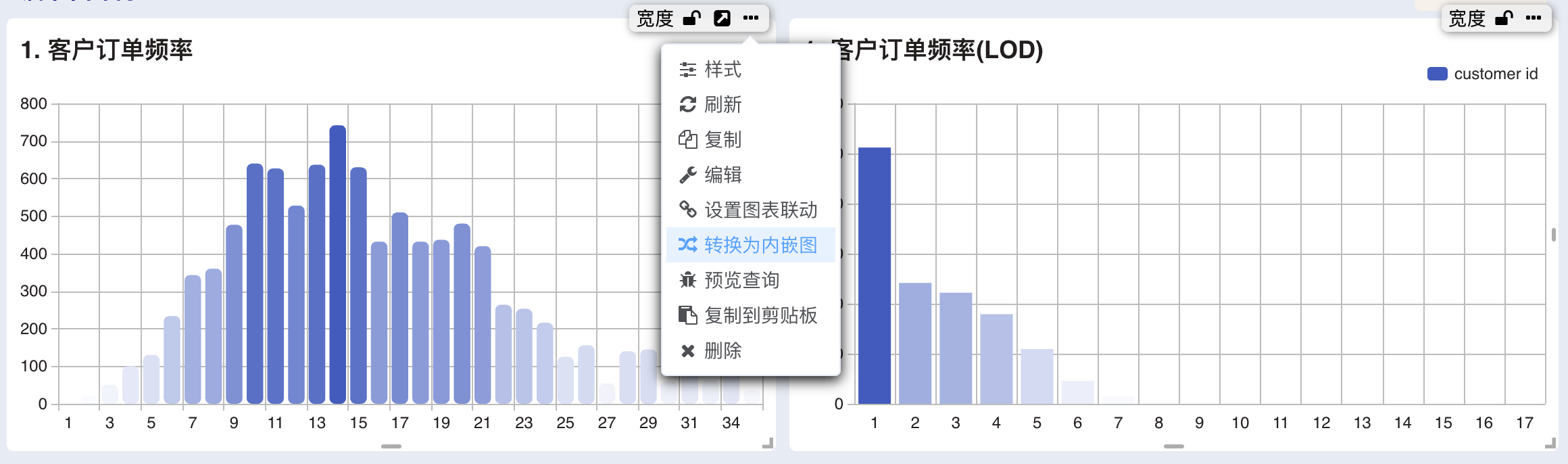
# 复杂报表
- 菜单栏
图表->添加复杂报表, 弹出已保存复杂报表列表, 双击报表节点即可将其添加到看板上, 然后用户根据自己的需求进行组件大小与位置调整 - 报表容器高度调整之后,需要手动刷新,重新计算报表分页
# 复杂报表标题配置
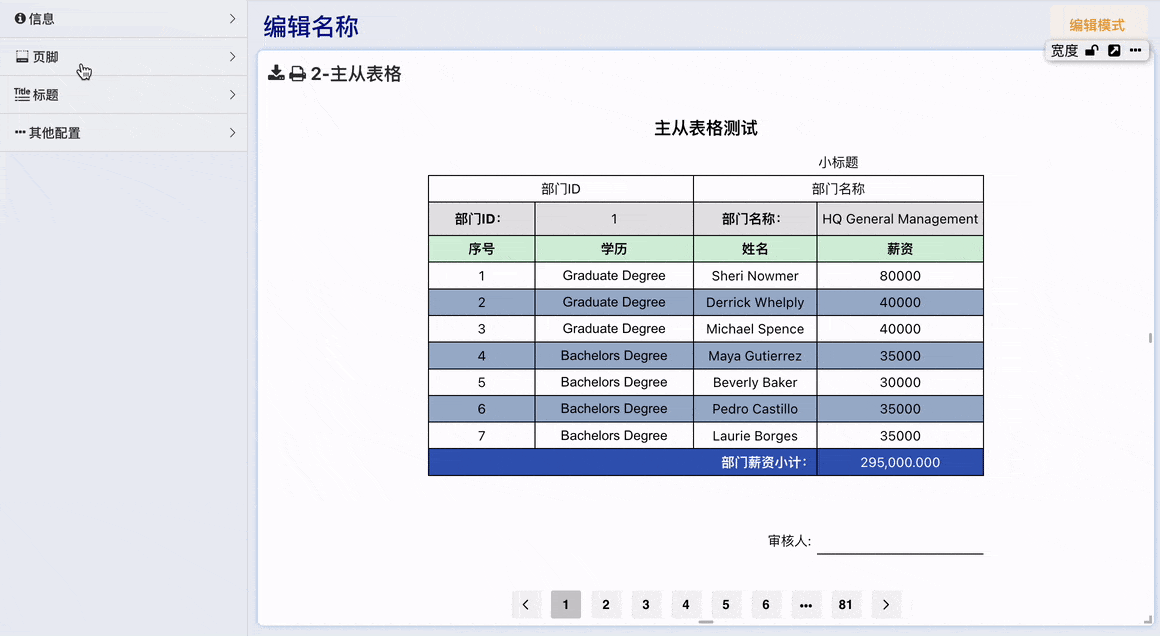
# 复杂报表分页配置
页脚配置
- 不显示页脚: 报表取消分页
- 配置页面样式: 页码样式支持配置背景色、字体等
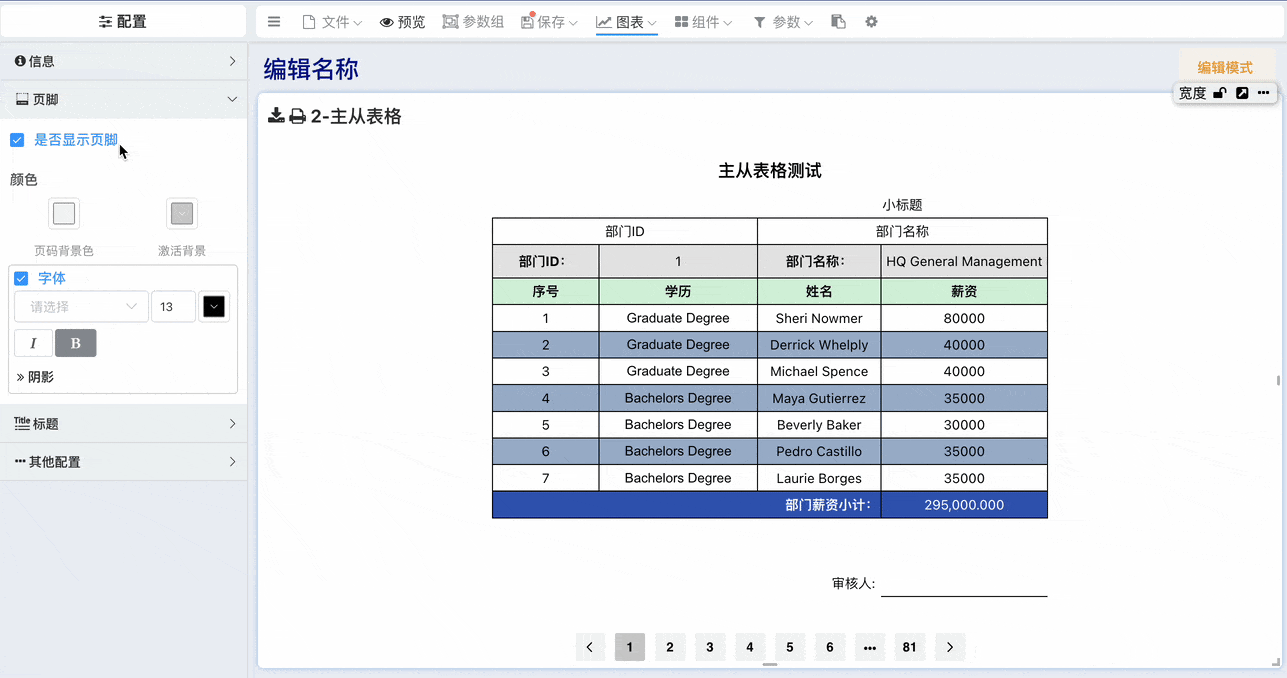
# 复杂报表其他配置
- 列宽拉伸: 当总列宽小于容器列宽时按百分比拉伸, 2.2之前的版本,调整列宽拉伸配置之后需要手动刷新报表生效
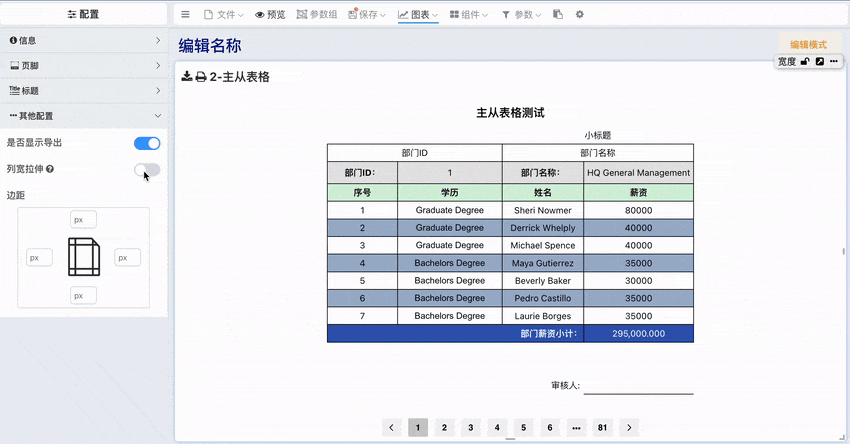
- 是否显示导出: 控制是否显示报表导出按钮
- 边距: 控制报表在容器中的边距
# 标签页
标签页一个标签中配置一个图表, 标签页组件的右上角菜单用于调整标签本身配置,位于标签中的图表配置在标签中右侧
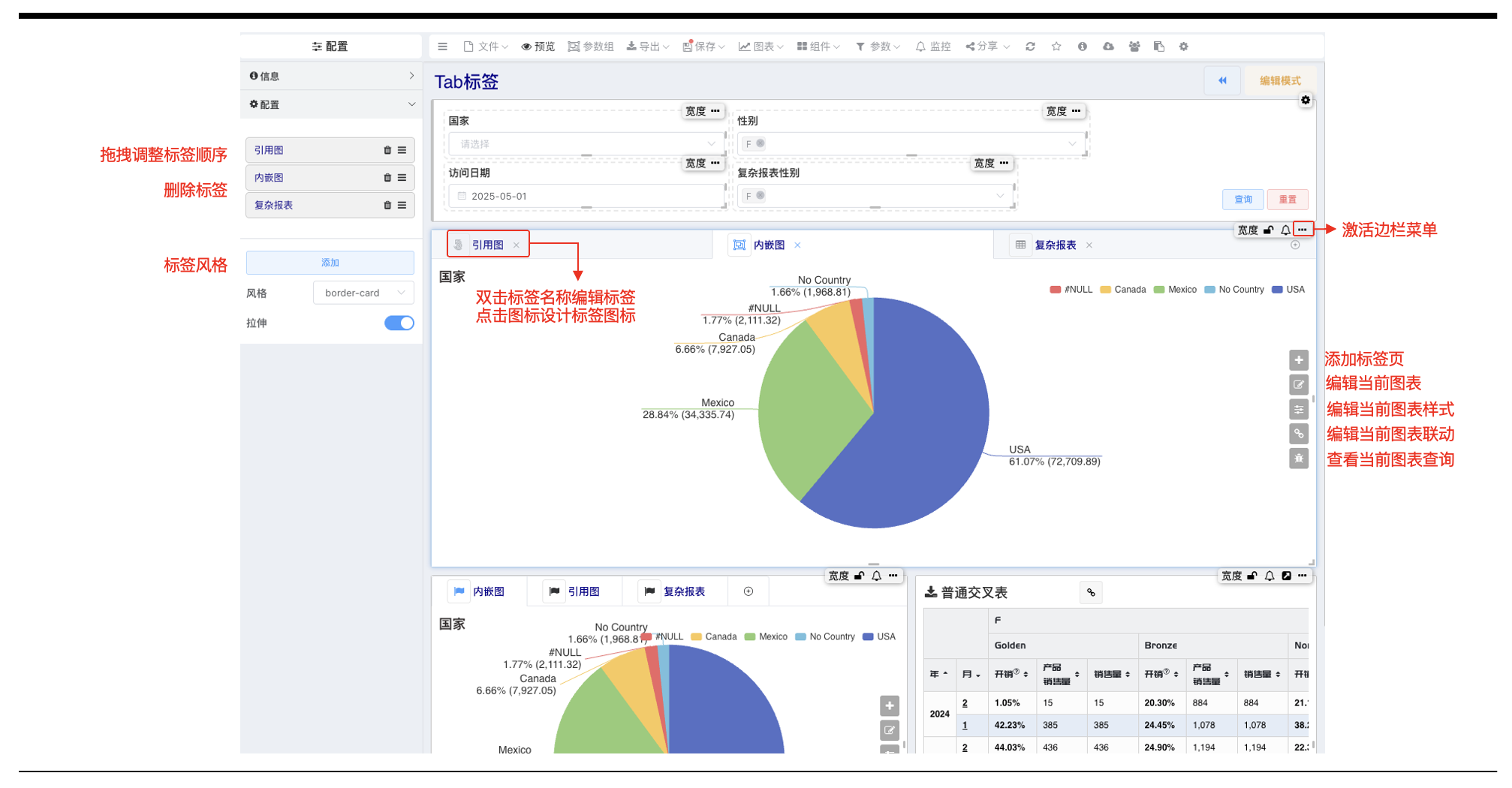
# 标签页容器
标签页容器的每个标签页中可以放置多个图表,并支持与网格布局相同的使用体验,灵活满足多场景展示需求。
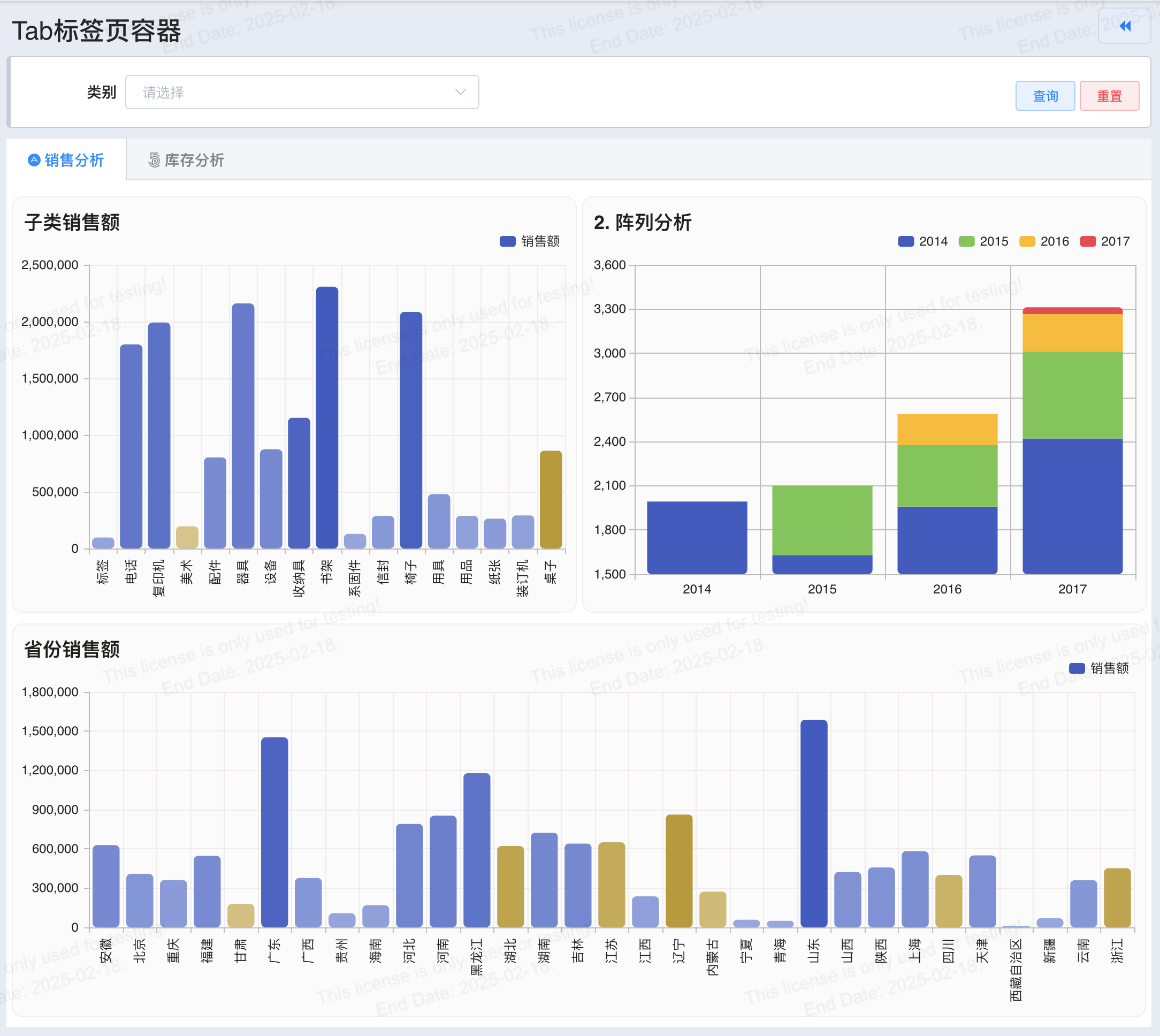
# 编辑图表
- 内嵌图表点击编辑、保存直接修改;
- 引用图表点击编辑跳转图表编辑页面, 跳转编辑页之前请确认当前看板已修改内容均已保存, 否则未保存的修改数据会丢失;
编辑引用图表的, 因为如果该图表被多个看板引用, 修改之后会影响多个看板;